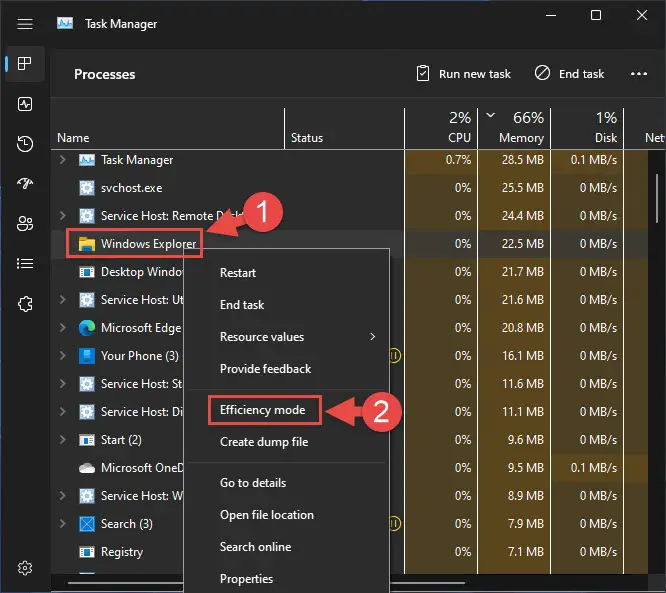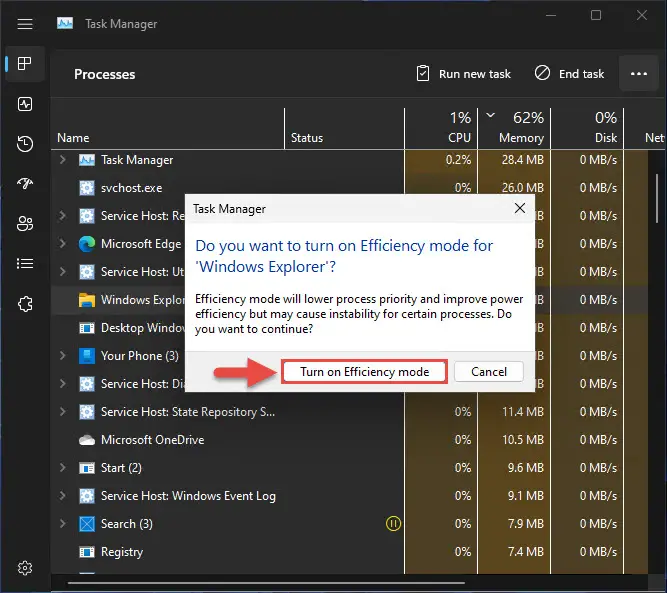一些Windows进程在后台运行会占用大量的系统资源,如处理器,内存,磁盘等。
Windows 11现在允许你打开”效率模式“在某些过程,限制他们的资源消耗,使房间前台进程来完成他们的任务。
这个特性是可用的早些时候在Windows的名称”生态模式”,但被停止。微软已经重新引入这个功能Windows 11。
注意:此功能目前只适用于Windows 11内部人士在开发渠道在建立22557年甚至更高。
这篇文章简要介绍这一功能是如何运作的,以及如何使其在前台运行加快进程。
效率模式是如何运作的
当启用效率模式为一个特定的过程,两件事发生:
- 优先级配置低。
- 的服务质量(QoS)将EcoQoS。
低优先级:当一个进程设置为低优先级,然后相应的排队过程的队列,而的过程高和媒介优先解决。这种方式,流程与效率模式不再干扰过程,首先需要运行。
EcoQoS:EcoQoS使用的服务质量较低的时钟频率处理核心当这个特定的任务正在运行,减少能源消耗,从而降低热耗散和风扇旋转。
当启用效率模式时,这些设置是自动实现的,你会看到一个可视的指示器,模式已开启。
可以配置效率模式对于个人的流程,以及一群过程。然而,它不能使每一个过程,因为有些是系统关键型及其优先级不能修改。
如何启用效率模式在Windows
按照下面的指导,使效率模式:
- 打开任务管理器使用CTRL + Shift + Esc快捷键,打开流程选项卡。
- 排序过程通过点击列从CPU、内存或磁盘在降序排序。

- 现在右键单击流程或过程组你想启用效率模式,然后点击效率模式从上下文菜单中。
注意:如果效率模式是灰色的,进程的优先级不能降低,因为它可能是一个系统关键型的过程。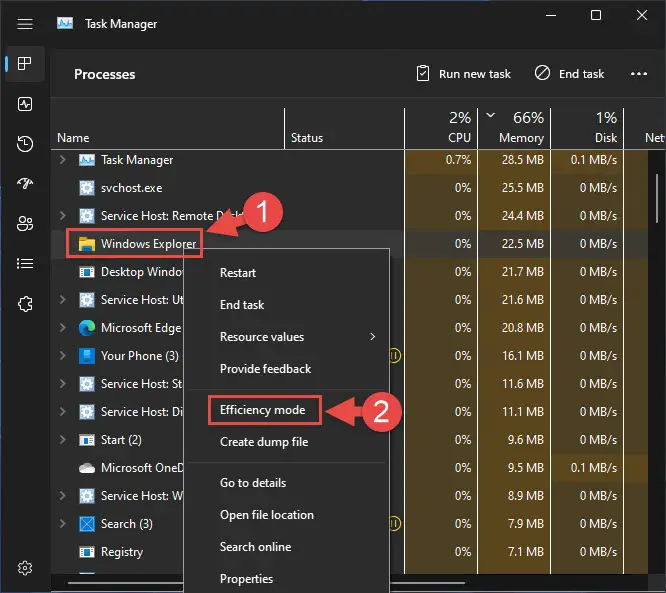
- 在确认对话框中,单击打开效率模式。
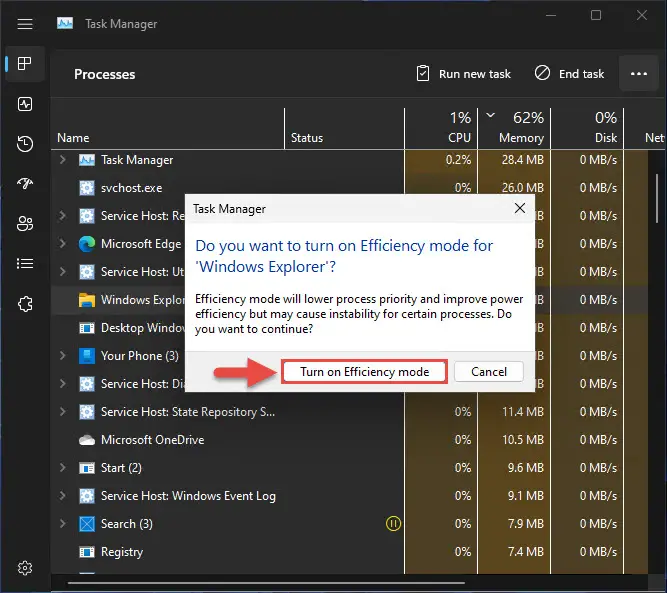
效率模式现在将打开选择的过程。这将是用绿色的叶子旁边的过程,和“效率模式”也会写的状态列。
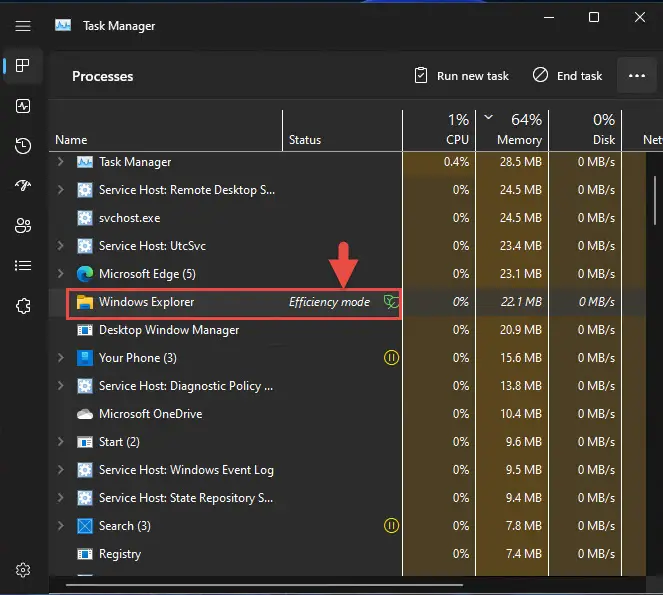
如何禁用Windows效率模式
禁用一个进程或一组进程效率模式,执行以下步骤:
这将禁用效率模式,恢复进程的优先级是它的服务质量。
重启电脑也将禁用效率模式在所有进程。
何时使用效率模式
从任务管理器效率模式可以启用。这也是一个地方,你可以决定什么时候启用或禁用它。
你们的任务管理器可以使实时信息系统的资源消耗,使用,你可以确定一个过程需要大量的系统资源。
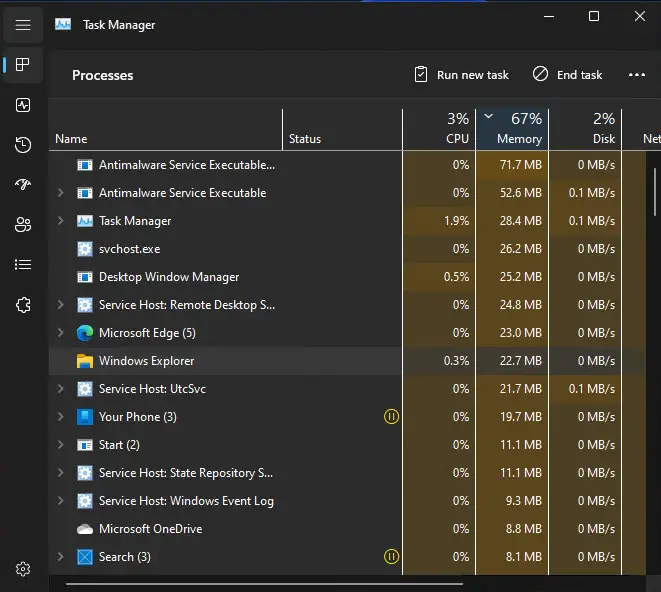
如果你认为一个或多个进程消耗系统资源,可以使效率模式来提高系统的性能。微软声称效率模式仅能改善你的电脑76%的响应:
设置CPU负载效率模式大大提高了系统的响应能力14% ~ 76%在我们测试的常见场景。
微软
这句话由微软是基于实验他们的表现,导致以下图表:
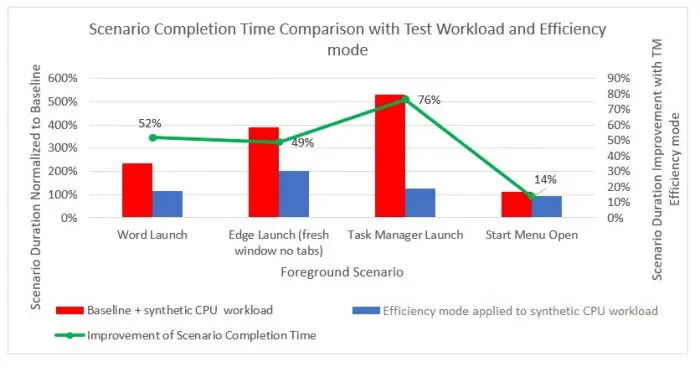
了解如何启用这个特性得到最出你的Windows电脑11。
关闭的话
如果正确使用,效率模式可以帮助加快你的电脑,它永远不会再延迟。你可以在多个进程同时启用这个特性。然而,我们建议您只在过程使它你一定不会影响关键系统的任务。